 ツールボタン
ツールボタン
よく使うコマンドをボタンにして画面上部などに並べ、いつでもすぐに実行できるようにする。
理由:メニューを開いてコマンドを選択するよりも簡単にアクションを実行できるようにするため。メニューバー(コマンドのリスト)とボタン(1クリックでアクション実行)の両者の性質を合わせた表現。

ウィンドウ付属のツールボタン
効能
- 画面上部や対象コンテナーの上部などにツールボタンを並べることで、よく使うコマンドにいつでも簡単にアクセスできる。
- アイコンを使うことで画面面積を節約でき、なおかつ感覚的にコマンドを選べるようになる。
用法
- よく使われるコマンドをボタンにして、ウィンドウや対象コントロールの上部(水平方向)あるいは左(垂直方向)に並べる。
- ツールボタンには次の種類がある。
- 単独アクション:画面内の状況に依存せず単独で実行される。「保存」など。
- 「名詞→動詞」アクション:画面内で選択されているオブジェクトに対するアクション。選択文字列の「コピー」など。
- 「動詞→名詞」アクション:押すと引数指定のダイアログが開く。「開く…」など。
- プロパティ変更アクション:画面内で選択されているオブジェクトのプロパティを示し、変更もできる。文字列を「太字」にするなど。トグルボタンあるいはドロップダウンメニューで表現。
- アイコンを使ってもよい。アイコンとラベルの組み合わせだと一番分かりやすい。アイコンのみ(文字ラベル無し)だとスペースを節約できるが、意味が分かりにくくなる。その場合はツールティップが必須。
- どのコマンドをツールボタンにするか、またその並び順は、ユーザー自身がカスタマイズできるとよい。
- ツールボタンが置かれた領域をフローティングパレットにして、ユーザーが自由に移動できるようにしてもよい。
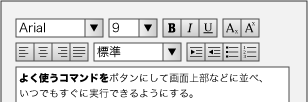
コントロール付属のツールボタン(リッチテキストエディター)
